Backup della chat di WhatsApp: come eseguire il backup dei messaggi di WhatsApp su dispositivi mobili Android e iPhone
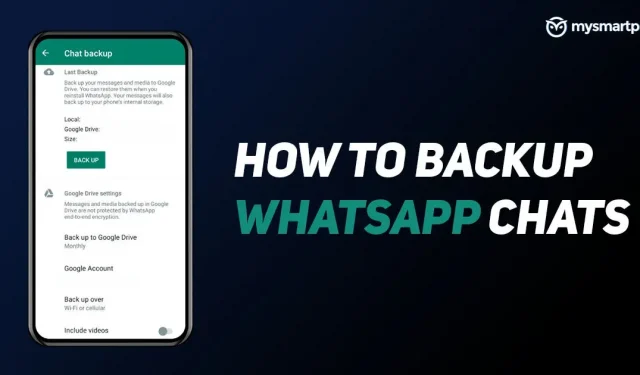
Whatsapp è una delle app più utilizzate per comunicare con amici, familiari, colleghi di ufficio, ecc. L’app di messaggistica è anche ampiamente utilizzata per inviare messaggi ufficiali ai tuoi clienti, capo, ecc. Pertanto, è estremamente importante mantenere i backup di tutti chat, foto, video e altre cose per ogni evenienza. Fortunatamente, WhatsApp semplifica il backup di tutti i tuoi messaggi, foto, documenti e altro sul cloud. Puoi facilmente eseguire il backup delle chat di WhatsApp su Google Drive e sull’archivio iCloud. In questo articolo, ti guideremo su come eseguire il backup delle chat di WhatsApp su Android e iPhone in pochi semplici passaggi. Quindi, senza perdere tempo, iniziamo.
Come eseguire il backup dei messaggi di WhatsApp su Android?
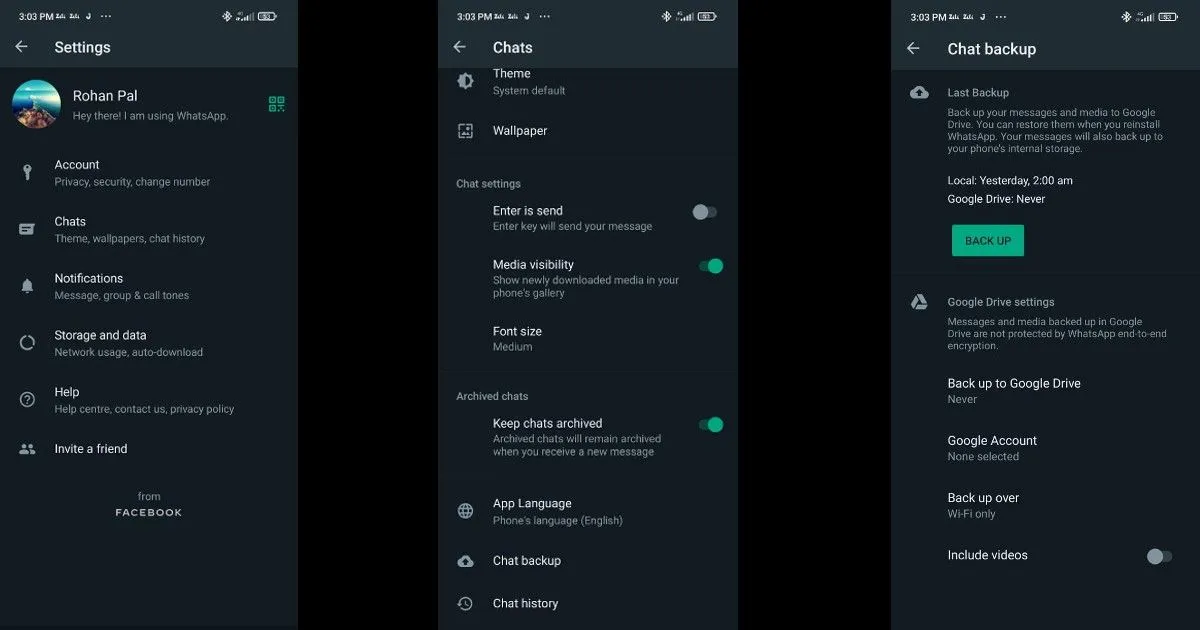
WhatsApp ti consente di eseguire il backup di tutte le tue chat, messaggi, video, documenti e altro sui dispositivi Android. Tutto quello che devi fare è disporre di spazio di archiviazione gratuito sul tuo Google Drive e l’app stessa si occuperà del resto. Ecco cosa devi fare per eseguire il backup delle chat di WhatsApp sul tuo smartphone Android:
- Apri l’applicazione WhatsApp sul tuo smartphone Android.
- Fai clic sull’icona “Impostazioni” e vai alla sezione “Chat”.
- Lì devi fare clic su Backup chat e quindi su Backup di Google Drive.
- Successivamente, è necessario selezionare la frequenza di backup. Puoi scegliere tra diverse opzioni come Giornaliero, Settimanale, Mensile e Manuale.
- Successivamente, fai clic su Account Google e seleziona l’account su cui desideri eseguire il backup della cronologia chat. Puoi anche aggiungere il tuo account di backup a un nuovo account Google.
- È quindi necessario scegliere se si desidera eseguire il backup dei messaggi tramite rete o Wi-Fi. È sempre meglio eseguire il backup delle chat tramite Wi-Fi.
Grazie a questo, puoi facilmente eseguire il backup dei tuoi dati sul tuo smartphone Android.
Come eseguire il backup dei messaggi di WhatsApp su iPhone?
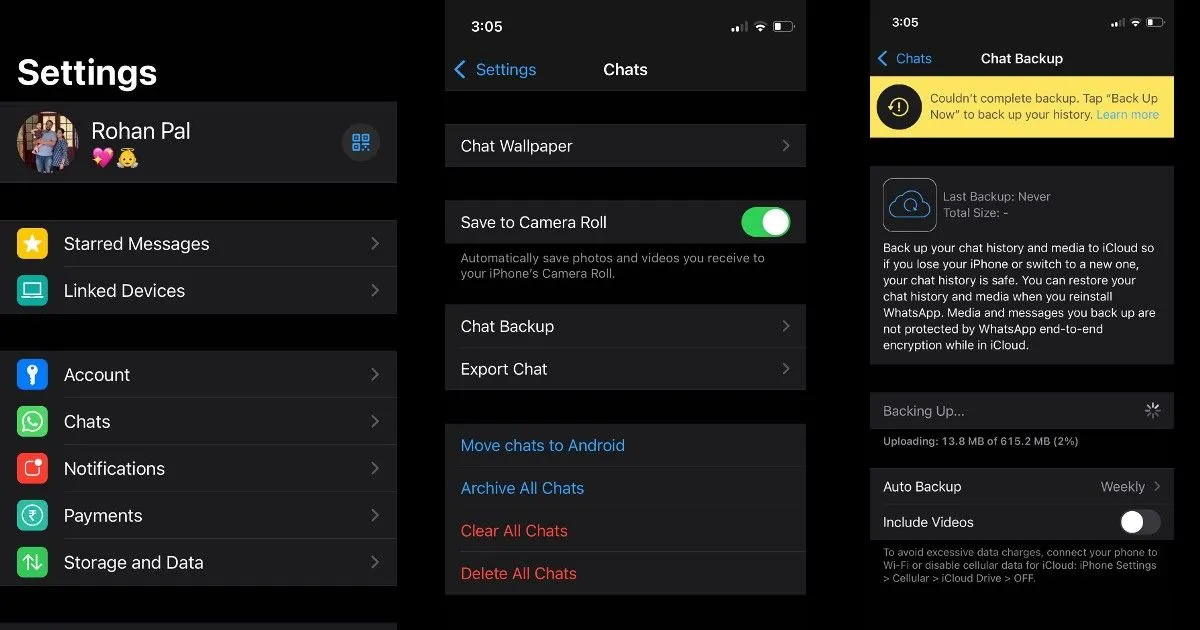
WhatsApp ti consente anche di eseguire il backup dei messaggi di WhatsApp sul cloud. Tuttavia, in questo caso, verrà archiviato in iCloud e non in Google Drive. Ecco come farlo:
- Apri l’app WhatsApp sul tuo iPhone e vai all’icona “Impostazioni”.
- Fai clic sull’opzione Chat e poi vai su Chat Backup.
- Basta fare clic su “Backup” per caricare tutte le tue chat, foto e altro sul tuo spazio di archiviazione iCloud.
In alternativa, puoi anche attivare gli aggiornamenti automatici semplicemente facendo clic su Download automatico e quindi accedendo al tuo account iCloud. Hai anche la possibilità di scaricare video o meno da questo menu.
Come esportare la chat di whatsapp su Android?
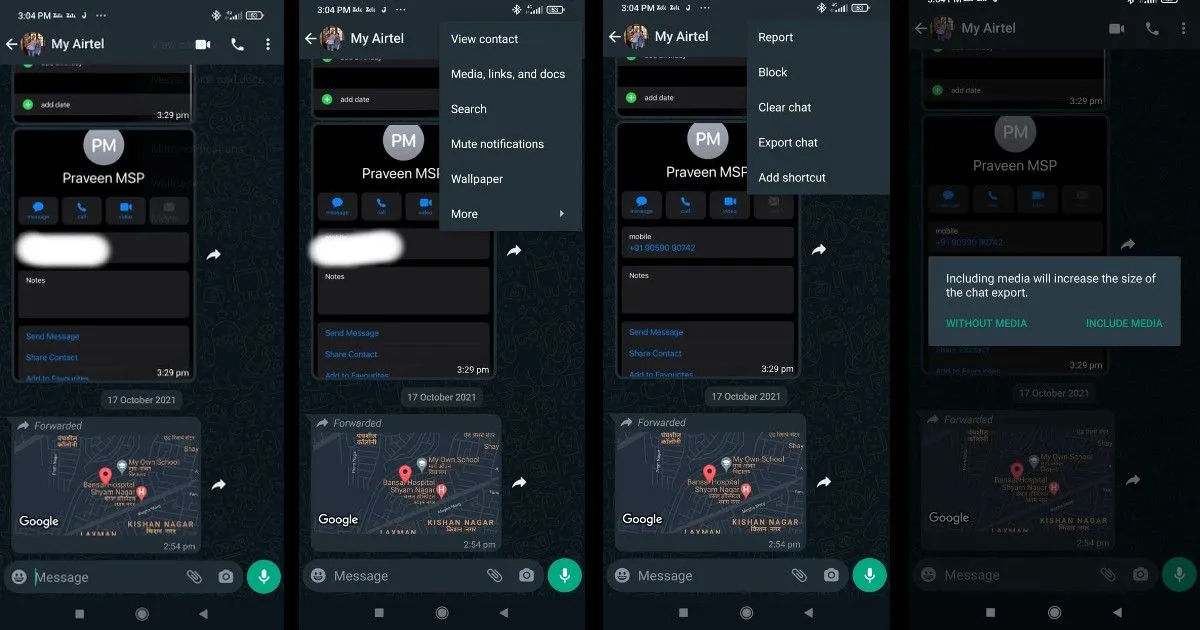
Se non desideri eseguire il backup di tutte le tue chat o messaggi su Google Drive, WhatsApp ti offre la possibilità di esportare determinate chat dall’app. Ecco come farlo:
- Apri l’app WhatsApp sul tuo dispositivo Android e vai alla chat che desideri esportare.
- Fare clic sui tre punti nell’angolo in alto a destra dello schermo.
- Da lì, devi toccare “Altro” e poi “Esporta chat”. Apparirà un messaggio pop-up che ti chiederà di esportare la chat con o senza media. Scegli l’opzione che desideri.
- Successivamente, puoi condividere la chat di esportazione via e-mail e in altri modi.
- Puoi inviare un’e-mail con la cronologia della chat allegata come documento in. txt.
Come esportare la chat di WhatsApp su iPhone?

Puoi anche esportare la chat di WhatsApp dal tuo iPhone. Ecco come farlo:
- Apri l’app WhatsApp sul tuo iPhone e fai clic sulla chat per la quale desideri utilizzare Expo0rt.
- Fare clic su Profilo e scorrere fino all’ultimo. Lì vedi l’opzione “Esporta chat”. Cliccaci sopra.
- Ti verrà chiesto di esportare la chat con o senza media. Seleziona l’opzione desiderata.
- Vedrai quindi l’opzione per condividere la chat esportata, oppure puoi anche salvare il file per condividerlo in seguito.
Quanto spazio occupa WhatsApp su Google Drive?
Se pensi che il backup di WhatsApp consumerà il tuo archivio cloud di Google Drive, non hai nulla di cui preoccuparti. Questo perché WhatsApp ha chiaramente menzionato che il backup della chat di WhatsApp non occupa spazio su Google Drive. Tuttavia, è importante notare che i file multimediali e i messaggi di cui esegui il backup su Google Drive non sono protetti dalla crittografia end-to-end di WhatsApp.
Come posso vedere l’archiviazione di whatsapp in google drive?
Bene, non esiste un modo diretto per vedere tutti i dati di cui è stato eseguito il backup su Google Drive da WhatsApp. Ciò è dovuto principalmente al fatto che i dati sono crittografati end-to-end, il che significa che non sarai in grado di leggerli sul tuo PC o utilizzando qualsiasi altra applicazione di terze parti. L’unico modo per accedere al backup di WhatsApp è ripristinarlo sul tuo account WhatsApp. Tuttavia, puoi vedere quanto spazio ha occupato il backup di WhatsApp sul tuo Google Drive. Ecco come:
- Vai su drive.google.com sul tuo laptop e accedi con il tuo account Google.
- Dopo aver effettuato l’accesso, vedrai un’icona a forma di ingranaggio nell’angolo in alto. Fare clic su di esso e quindi fare clic su “Impostazioni”.
- Lì, devi fare clic su Gestione applicazioni nella barra laterale e scorrere verso il basso fino a trovare la cartella WhatsApp.
Grazie a questo, potrai vedere tutto lo spazio di archiviazione che WhatsApp ha occupato su Google Drive.
Domande frequenti (FAQ)
Posso trasferire il backup di WhatsApp da iCloud a Google Drive?
No, non puoi trasferire direttamente il backup di WhatsApp da iCloud a Google Drive. Questo perché il backup di WhatsApp viene archiviato con una crittografia diversa in iCloud e Google Drive, rendendo impossibile il trasferimento dei dati tra i due cloud storage.
Quanto tempo rimangono i messaggi di WhatsApp su Google Drive?
Secondo WhatsApp, se non aggiorni i dati di backup di WhatsApp per più di un anno, tutti i backup verranno automaticamente eliminati da Google Drive. Inoltre, ogni volta che crei un backup di Google Drive utilizzando lo stesso account Google, il backup precedente verrà sovrascritto e non è possibile ripristinare il vecchio backup di Drive.



Lascia un commento